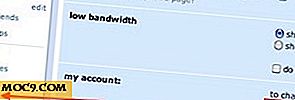5 av de mest användbara grafiska Git-klienterna för Linux
För vissa är idén om en grafisk Git-klient helig. Git är trots allt ett kommandoradsverktyg. Det är faktiskt ett av de enklaste kommandoradsverktygen att använda, så varför använder du en GUI i första hand? Det kommer ner till de visuella områdena som kommandoraden faller in. GUI-klienter är för grafer, diagram, markering och alla de fina saker som hjälper till att sätta på huvudet kring projektets komplexa egenskaper. Dessa kunder är alla rika på de väldigt mycket sakerna, och någon skulle vara ett utmärkt komplement till ditt Git-arbetsflöde.
Nedan följer några av de bästa grafiska Git-klienterna för Linux.
1. Git Cola
Git Cola har funnits i en anständig tid, och det är ett klassiskt exempel på ett Linux-verktyg med öppen källkod, som gör exakt vad den behöver, utan att försvagas med många onödiga extrafunktioner.

Git Cola är skrivet i Python och har ett GTK-gränssnitt, så det integrerar perfekt med de flesta skrivbord. Eftersom den är öppen källkod, är den också tillgänglig i de flesta distributionsförråd, vilket gör det enkelt att uppdatera och underhålla.
Gränssnittet är uppdelat i fyra rutor. Varje visar en separat aspekt av ditt projekt Git repo. Det låter dig enkelt visualisera skillnaden mellan förpliktelser i dina filer, och du kan snabbt navigera och bläddra mellan grenar.
2. GitEye
GitEye är en plattforms freeware klient för Git. Det kan inte vara öppen källkod, men det är fritt tillgängligt och gratis att använda. Intressant installerar GitEye inte på din dator. I stället kommer den packas i binär form, och du kan helt enkelt köra den från sin egen katalog.

GitEye tar med sig ett mer detaljerat gränssnitt. Den har en utmärkt filtree-webbläsare till vänster om skärmen. GitEye gör också surfning och checkar ut dina grenar väldigt enkelt. Dessutom har GitEye några snygga funktioner som låter dig spåra en fils historia och hantera byggnader av ett projekt via en build-server.
3. Gitg
Gitg är standard grafisk Git-klient för GNOME-skrivbordet. Liksom många nyare GNOME-verktyg, är det ett slags nakna ben i utseende. GNOME: s minimalistiska designval betyder inte att Gitg inte kan göra exakt vad du behöver.

Gitg har en bra visualisering av projektets historia, och det låter dig välja din gren på flyg. Dess förlovningsskärm är lite förvirrande först, men det är faktiskt väldigt lätt att använda när du hänger med det. Det presenterar dig med de iscensatte ändringarna, och du kan enkelt utvärdera dem där och skapa ditt engagemang.
Gitg är ett utmärkt alternativ om du letar efter något enkelt som passar precis i skrivbordet.
4. QGit
Om Gitg är GNOME-klienten, är QGit Plasma / Qt-en. QGit har funnits ett tag, och det är verkligen raffinerat. QGit har också en utmärkt visuell representation av ditt projekts historia som är intuitivt att navigera. Du kan inte bara se vad åtagandet var utan även de drabbade filerna.

Det har också en bra filtree-webbläsare som låter dig gräva genom ditt projekt i en snap och visa filer och de ändringar som gjorts till dem genom revision.
QGit tar en mer klassisk inställning till dess kontroller. De flesta är i verktygsfältet till toppen av fönstret. Du kan hantera allt från din egen förpliktelse till grenar därifrån. Det är inget banbrytande men effektivt.
5. SmartGit
SmartGit är ett annat proprietärt alternativ. Den här gången är den dock förpackad för användning på Linux-system. SmartGit är gratis för personlig användning men kräver en licens för företaget. SmartGit ser ut och känns som en IDE. Om du gillar program som Netbeans och Eclipse är chansen att SmartGit är för dig.

Den är full av verktyg och verktyg, och det gör att du kan navigera på ditt projekt. Det har också några utmärkta belysning och visualisering för dina förpliktelser och förändringar i dina projekt.
SmartGits verktygsfält är bland de bästa. Det gör de flesta av dina gemensamma uppgifter så smidiga som möjligt samtidigt som du tillåter dig maximal kontroll när du behöver det.
Alla dessa kunder är stora. Valet mellan dem kommer ner i smak. Kom ihåg att du kan använda Git bekvämt utan en GUI, så detta val handlar om extras. Vilken appellerar dig mest, och tycker du att det kommer att hjälpa till med hur du jobbar?
Den här artikeln publicerades först i januari 2012 och uppdaterades i juni 2018.